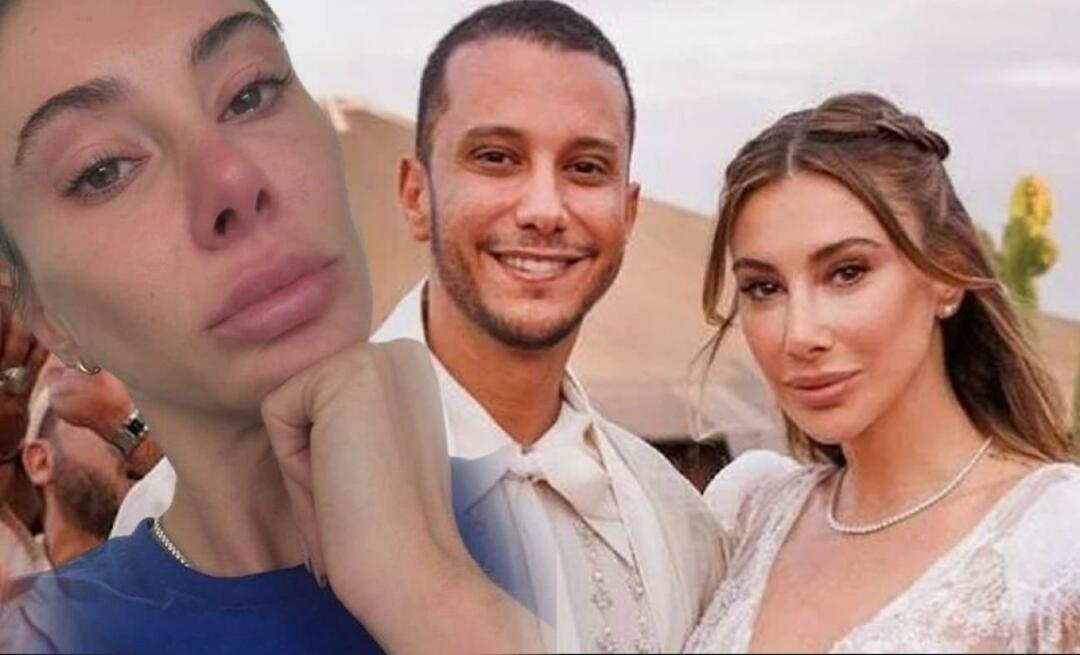Publicat
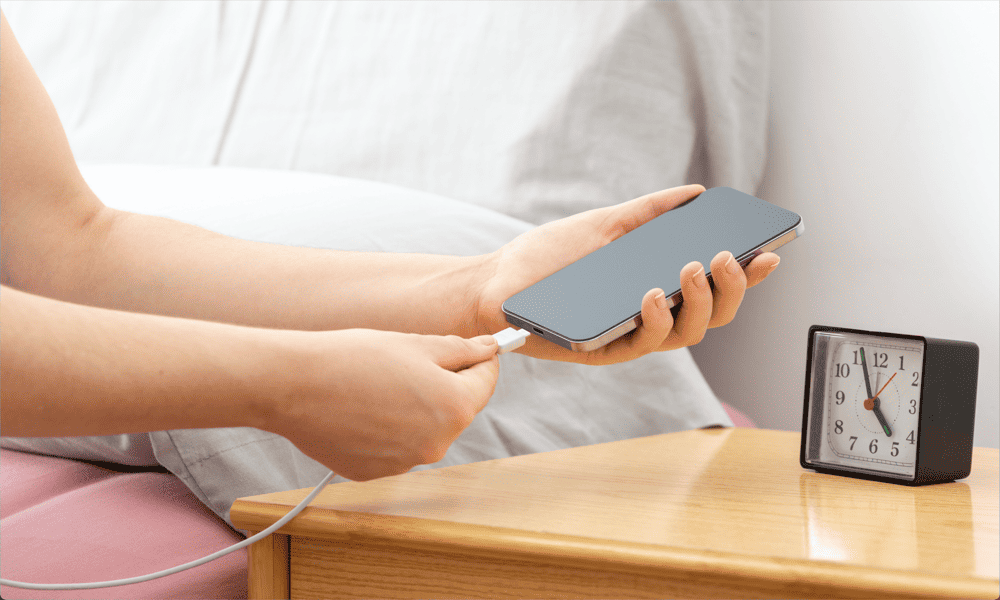
Vrei să poți folosi iPhone-ul ca ecran inteligent pe timp de noapte? Acum poti. Iată cum să utilizați modul StandBy în iOS 17.
Cu fiecare versiune nouă de iOS, noi funcții sunt adăugate la iPhone-ul tău. Unele dintre aceste funcții sunt îmbunătățiri minore ale aplicațiilor care sunt deja pe telefon, dar uneori obțineți ceva complet nou.
În iOS 17, Apple a introdus Mod de asteptare. Dacă ești un Utilizator Apple Watch, veți fi experimentat ceva similar când vă încărcați ceasul, dar acum puteți transforma iPhone-ul într-un afișaj inteligent atunci când se încarcă pe noptieră.
Iată cum să utilizați modul StandBy în iOS 17.
Ce este modul Standby în iOS 17?
Modul StandBy este o funcție nouă în iOS 17, care vă permite să folosiți iPhone-ul ca afișaj inteligent atunci când vă încărcați. Este similar cu ecranul care arată ora curentă care apare pe Apple Watch atunci când se încarcă, dar pe o suprafață mai mare a iPhone-ului, puteți adăuga mult mai mult conținut pe afișaj.
Puteți utiliza modul Standby pentru a afișa un ceas. De asemenea, îi puteți adăuga mai multe funcții, cum ar fi fotografii și widget-uri. Modul Standby vă permite, de asemenea, să vedeți activități live, notificări, comenzi de redare și chiar să accesați Siri.
Modul Standby este disponibil numai în iOS 17, așa că va trebui upgrade la iOS 17 dacă doriți să utilizați funcția.
Cum să activați modul Standby pe iPhone-ul dvs
Activarea modului StandBy în iOS 17 este ușor de făcut, dar va trebui să vă asigurați că funcția este activată mai întâi.
Pentru a activa modul Standby pe iPhone:
- Deschis Setări.
- Derulați în jos și atingeți Așteptare.
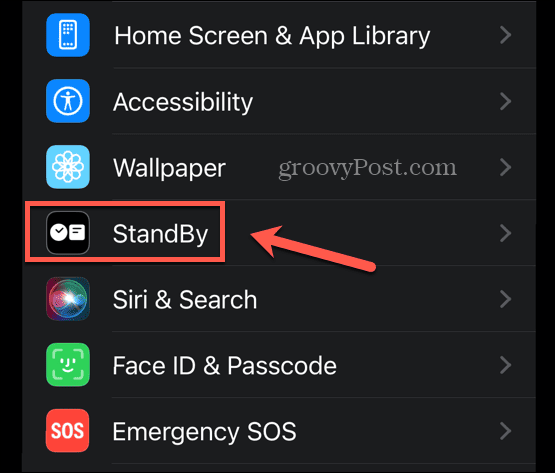
- Asigurați-vă că Așteptare comutatorul este activat.
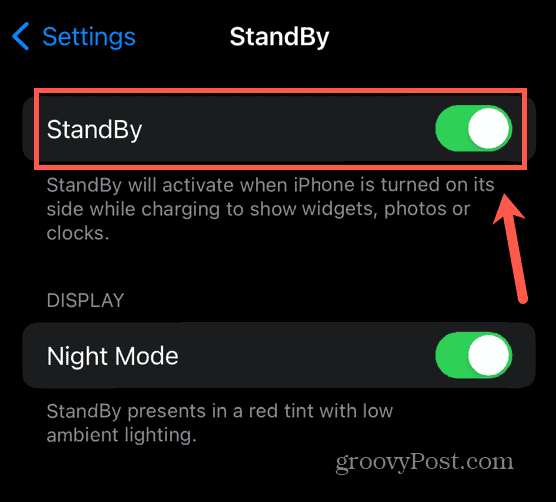
- Începeți să vă încărcați iPhone-ul, fie introducând cablul Lightning, fie plasându-l pe un încărcător wireless.
- Asigurați-vă că iPhone-ul dvs. este în orientare peisaj și că stă în picioare; StandBy nu va funcționa dacă iPhone-ul tău este întins.
- După câteva secunde, ar trebui să apară ecranul StandBy.
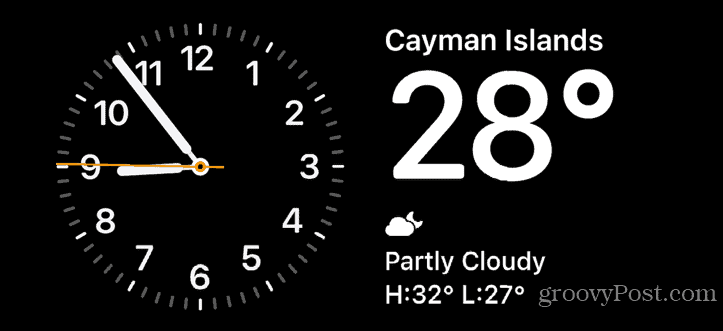
Cum să personalizați modul Standby pe iPhone-ul dvs
Puteți modifica ceea ce apare în modul StandBy pentru a personaliza afișajul. Puteți schimba cadranele ceasului, puteți alege ce widget-uri doriți să apară sau puteți selecta albume foto care să apară.
Cum să schimbați cadranul ceasului în modul Standby
Puteți schimba aspectul ceasului în modul StandBy, deși în prezent există doar trei opțiuni.
Pentru a schimba cadranul ceasului în modul Standby:
- start Așteptare modul folosind pașii din secțiunea de mai sus.
- Cand Așteptare apare ecranul, atingeți și mențineți apăsată partea laterală a ecranului în care apare în prezent ceasul.
- Găsi Ceas widget și apăsați butonul minus (-) pictograma pentru a-l elimina.
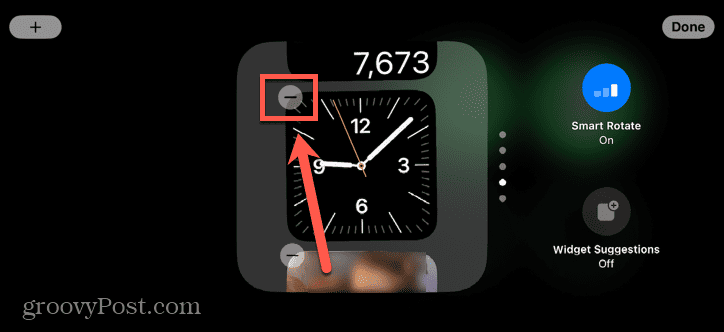
- Atingeți Elimina pentru a vă confirma decizia.
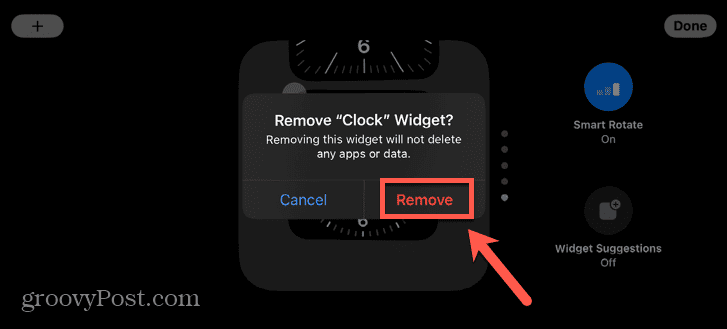
- Apasă pe plus (+) pictogramă pentru a adăuga un nou widget.
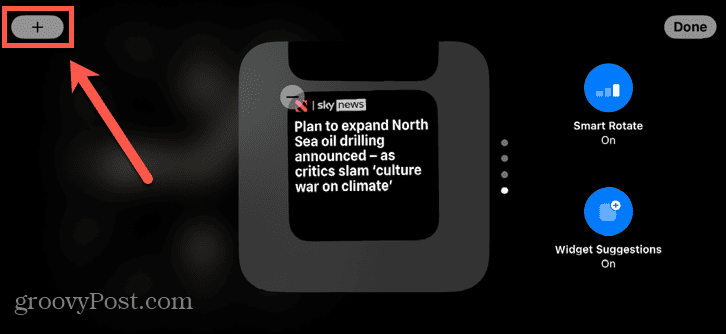
- Derulați în jos lista de widget-uri din stânga ecranului și atingeți Ceas.
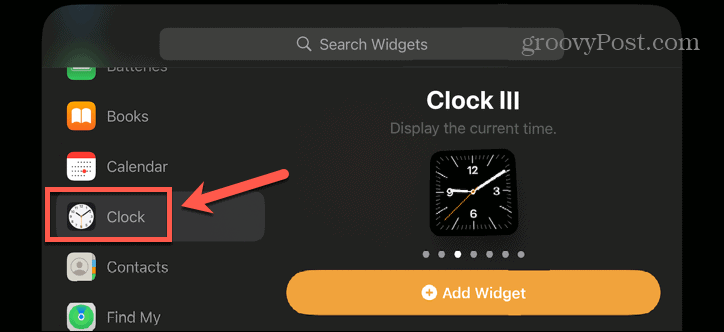
- Selectați widgetul de ceas dorit și atingeți Adăugați widget.
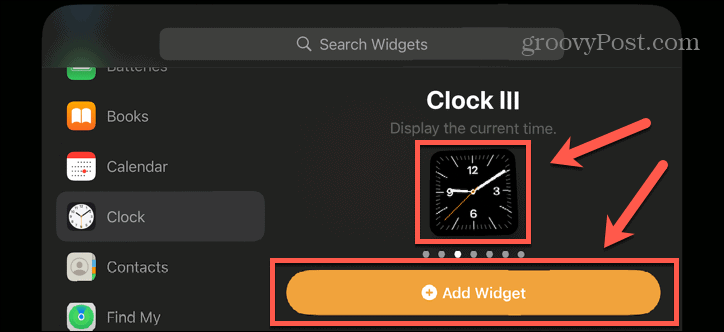
- Pentru a muta widget-ul de ceas în partea de sus a stivei, țineți-l apăsat, apoi trageți-l în partea de sus a listei de widget-uri.
- Pentru a opri modificarea automată a widgetului ceas, atingeți Rotire inteligentă butonul astfel încât să citească Rotire inteligentă dezactivată.
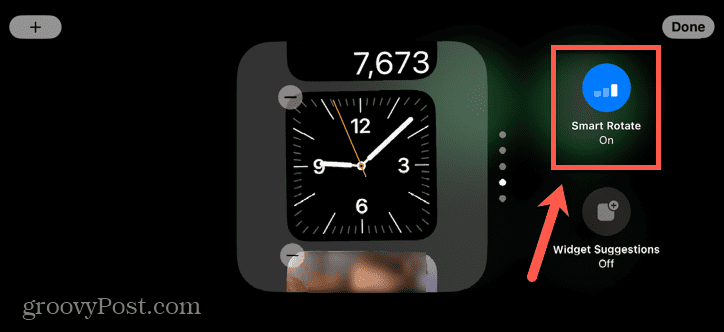
- Atingeți Terminat.
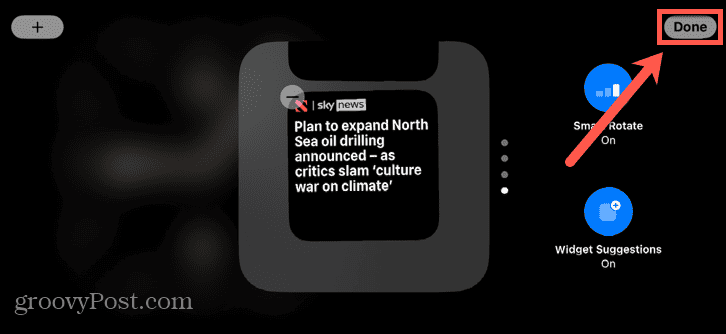
- Va apărea widgetul pentru ceas.
- Dacă doriți să vedeți alte widget-uri în stivă, glisați în sus sau în jos pentru a vă deplasa printre widget-uri.
Cum să adăugați widget-uri în modul Standby
Pe lângă ceas, puteți adăuga și alte widget-uri în modul StandBy. Puteți adăuga mai multe widget-uri, deși doar două vor fi vizibile simultan.
Alte widget-uri pot fi vizualizate glisând prin widget-uri de pe ecranul StandBy sau lăsând iPhone-ul să aleagă automat cel mai bun widget pentru momentul actual utilizând Smart Rotate.
Pentru a adăuga widget-uri în modul Standby:
- start Așteptare modul.
- Atingeți și mențineți apăsată partea laterală a ecranului în care doriți să apară widgetul.
- Apasă pe plus (+) pictograma.
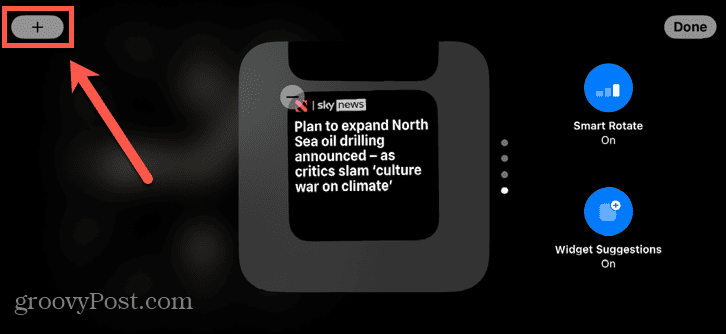
- Selectați o categorie de widget-uri din opțiunile din stânga ecranului.
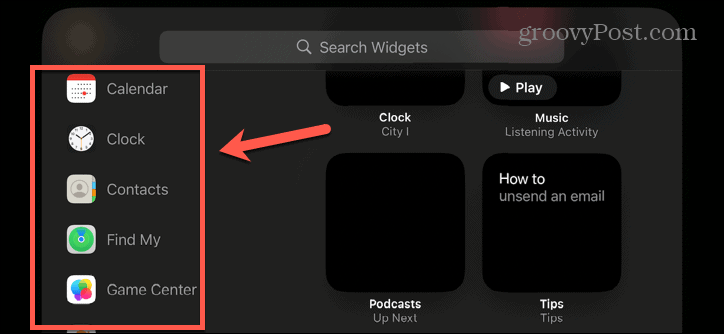
- Selectați una dintre opțiunile widget glisând la stânga și la dreapta.
- Atingeți Adăugați widget.
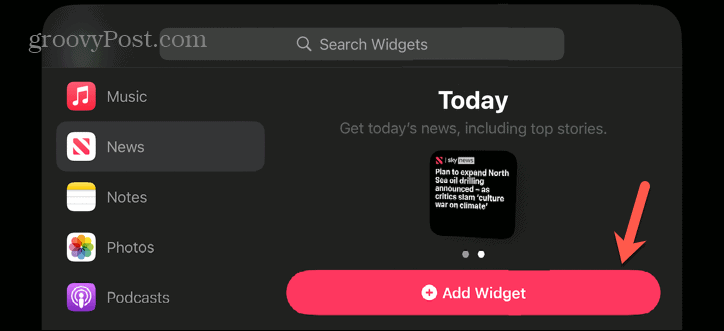
- Pentru a schimba poziția widget-ului în stivă, țineți apăsat și glisați-l în sus și în jos în locul potrivit.
- Apasă pe Rotire inteligentă pictograma pentru a activa sau dezactiva opțiunea de rotire inteligentă.
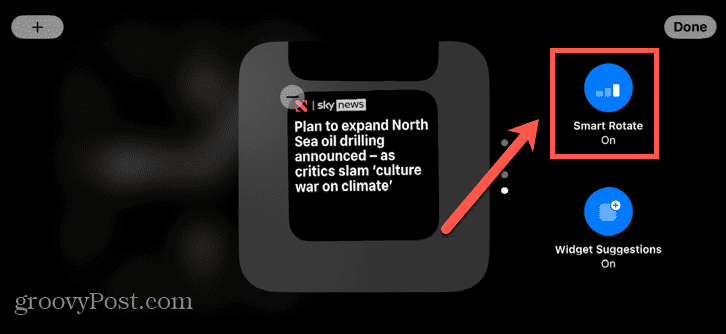
- Atingeți Terminat iar widgetul tău va fi adăugat.
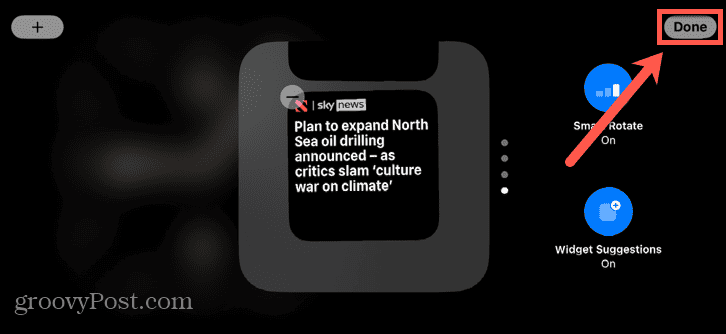
- Poate fi necesar să defilați prin stiva de widget-uri glisând în sus sau în jos pentru a vedea widget-ul.
Cum să adăugați fotografii în modul Standby
De asemenea, puteți adăuga albume foto în modul StandBy pentru a vedea o selecție rotativă de fotografii din albumul pe care îl alegeți. Puteți decide ce albume sunt afișate în modul Standby editând widget-ul Fotografii.
Pentru a adăuga fotografii în modul Standby:
- start Așteptare modul pe iPhone.
- Atingeți și mențineți apăsată partea laterală a ecranului în care doriți să apară fotografiile.
- Dacă există deja un Fotografii widget, atingeți-l pentru a vedea albumul curent.
- Dacă nu aveți deja un widget Fotografii, atingeți plus (+) pictograma.
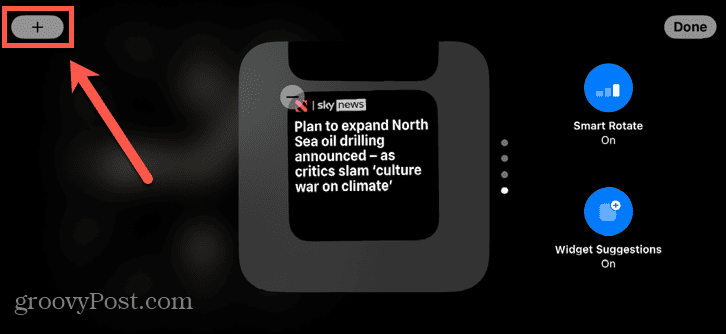
- Derulați în jos lista de widget-uri și atingeți Fotografii.
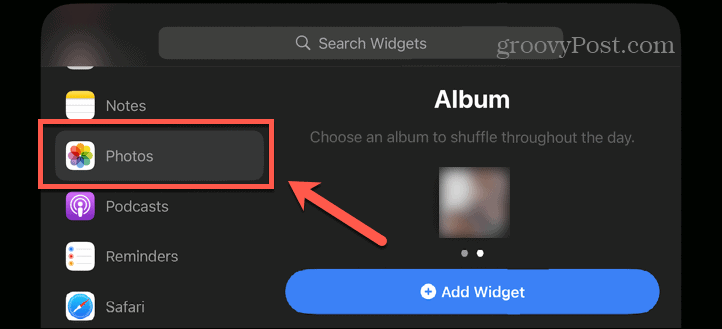
- Selectați Album și atingeți Adăugați widget.
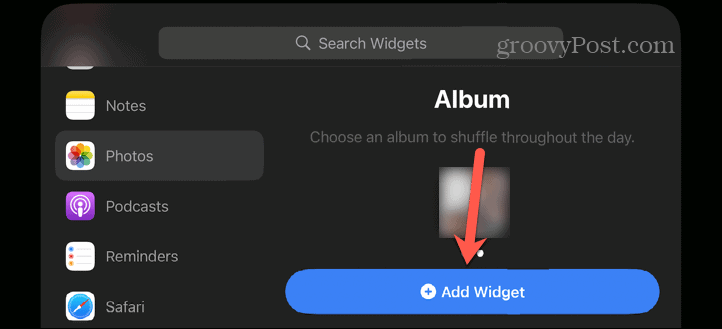
- Atingeți widgetul pentru a vedea albumul curent.
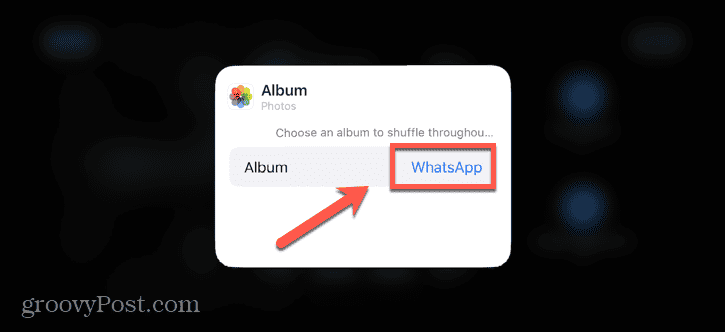
- Atingeți numele albumului pentru a selecta un alt album.
- Alegeți un album.
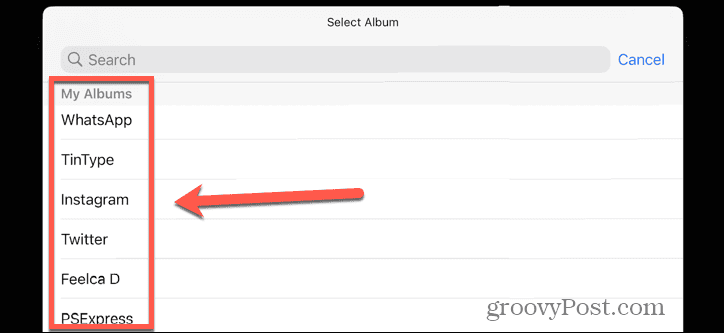
- Atingeți oriunde în afara widget-ului pentru a vă confirma alegerea.
- Puteți atinge lung widgetul pentru a-l muta în sus sau în jos în ordinea stivei.
- Atingeți Rotire inteligentă pentru a activa sau dezactiva opțiunea de rotire inteligentă.
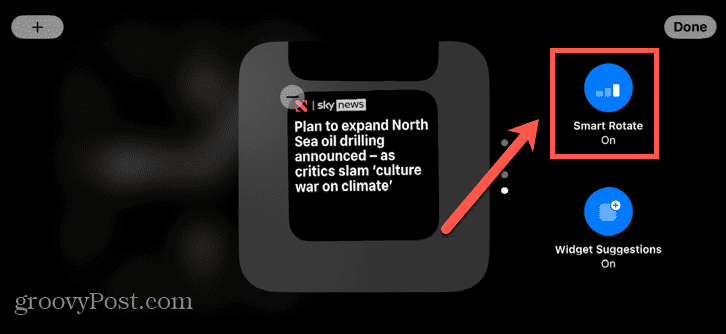
- Atingeți Terminat.
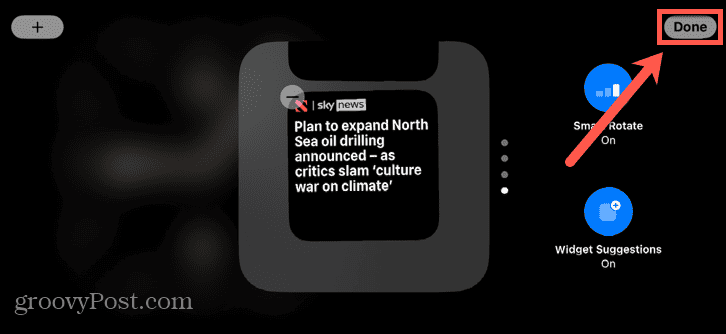
- Poate fi necesar să treceți prin widget-uri pentru a vedea fotografiile dacă nu l-ați setat ca widget de sus.
Obțineți mai mult de la iPhone-ul dvs
Învățarea cum să utilizați modul StandBy în iOS 17 vă permite să transformați iPhone-ul care se încarcă într-un afișaj inteligent care oferă informații utile și reprezintă un plus excelent pentru noptieră. Puteți personaliza afișajul pentru a afișa exact ceea ce doriți, precum și pentru a afișa notificări și activități live.
Există o mulțime de alte moduri în care puteți obține mai mult de la iPhone. Puteți învăța cum dezactivați rotația ecranului pe iPhone dacă ecranul continuă să se răstoarne când nu vrei. Puteți învăța cum urmăriți sporturi în direct de pe ecranul de blocare al iPhone-ului astfel încât să nu ratați nicio acțiune. Si tu poti configurați Nu deranjați pe iPhone pentru a ține distracția la distanță.